word如何一键自动生成目录
Word自动生成目录是很方便常用的功能,只需要将想在目录中呈现的标题,使用特点的样式即可,下来看看具体操作:
1、下面以word2007版来举例,其他版本操作方法也非常相似;
2、从编辑效率上来说,建议先将文档内容文字打完,然后再进行接下来一系列的排版、建立标题样式、生产目录等操作统一调整格式
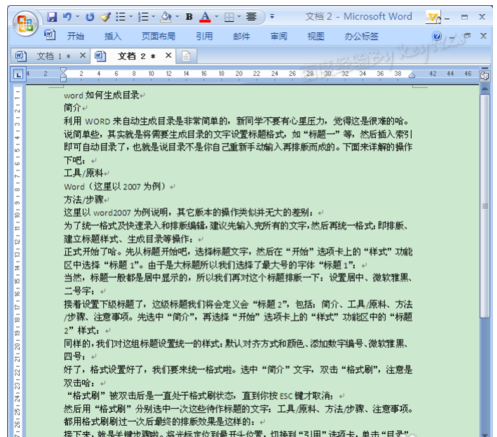
3、把光标放在标题后面;
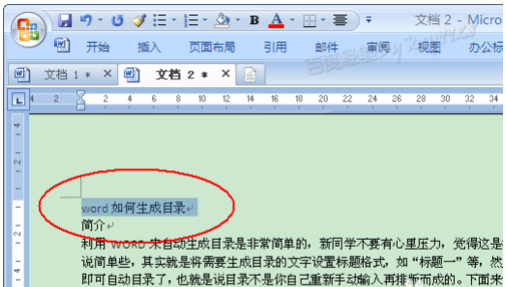
4、然后点击顶部菜单栏“开始”,在样式里选择对应的标题,这里选择了一级标题的标题1;

5、如下图因为文章的主标题,所以将标题居中了,字号也变大了一些;
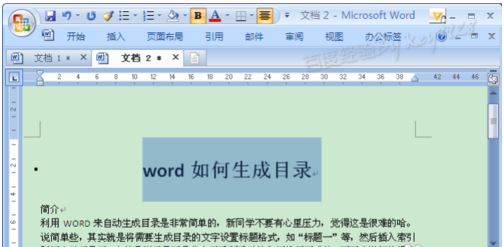
6、接着,将次标题按上面的操作方法,选择为标题2的样式;
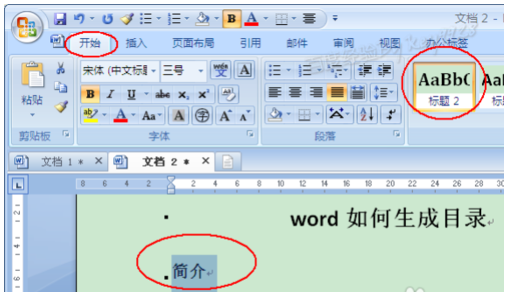
7、这里面的样式也是可以修改的,右键会出现“修改”的按钮,然后就可以设置新的格式了;
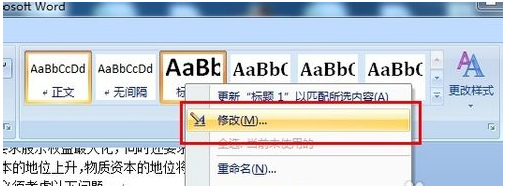
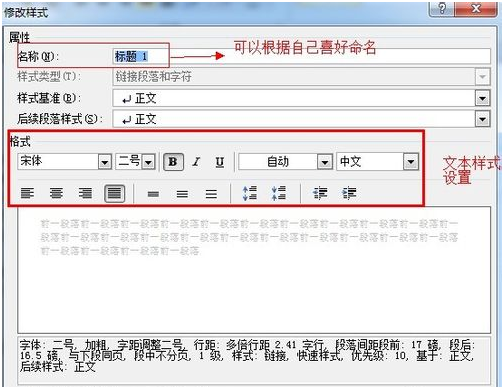
8、样式设置好后,就可以批量统一格式了。先选中“简介”作为格式源,然后双击“开始”下的“格式刷”。
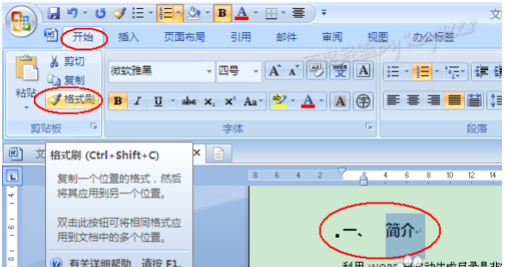
9、双击“格式刷”后就可以一直使用,最后按ESC键退出,单击的话就只能用一次;
10、然后用“格式刷”选择需要同样格式文字,如下图,是用完格式刷之后的效果;
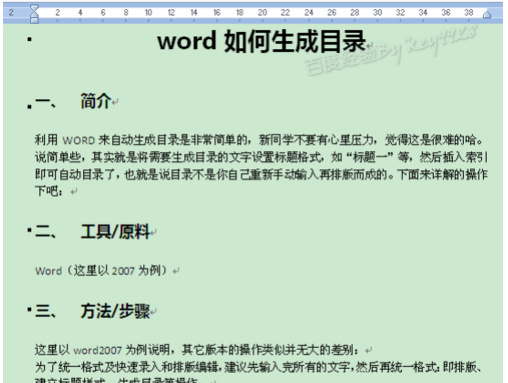
11、如果还有标题3的,也可以用同样的方法先将所以的标题格式统一。格式统一后,按ESC退出格式刷,然后点击“引用”-“目录”,选择“自动目录1”;
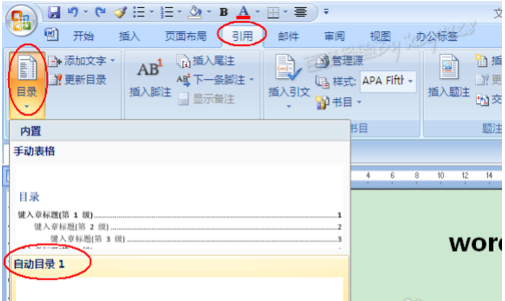
12、目录就自动生成了,是不是很简单。
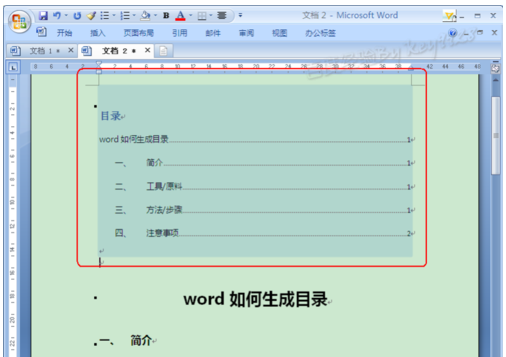
赞 (0)

